反馈接龙适用于一次性信息收集及通知下发。
如果需要发布一个反馈接龙,发布人先点击“发布接龙”-->“反馈接龙”进入发布页面,使用模板或从空白创建。
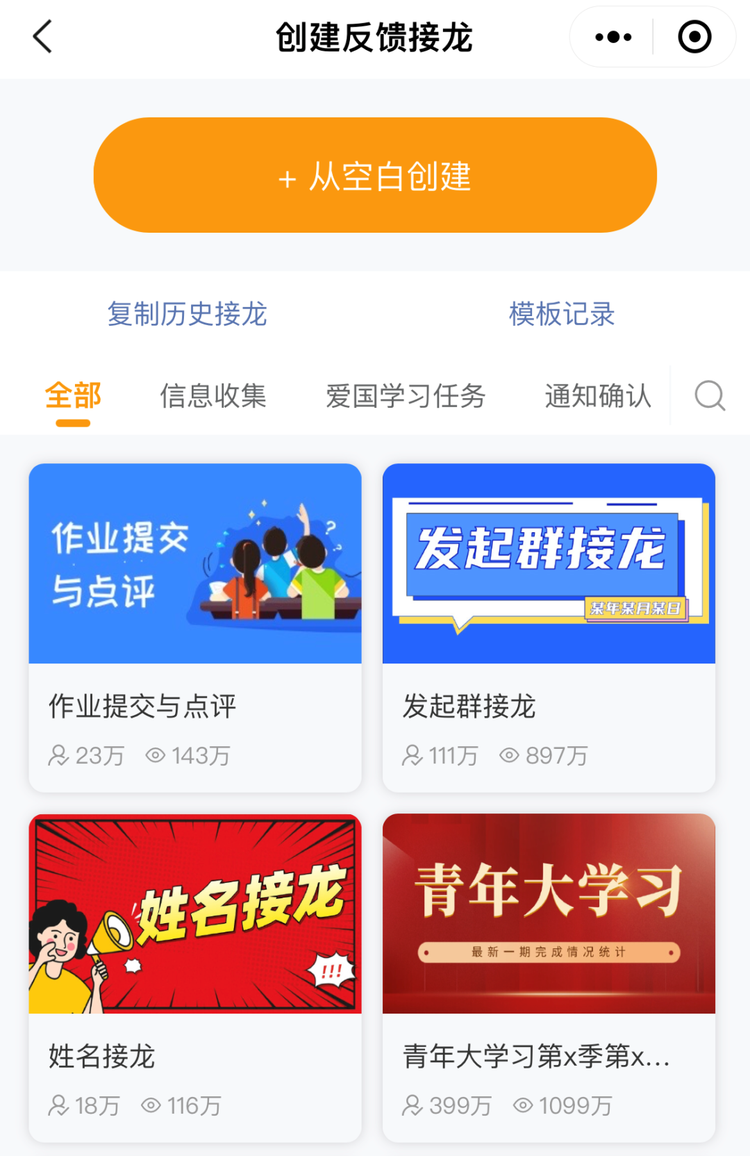
查找模板小技巧:搜索时请使用不要使用长尾词,尽量简短一些,这样搜索范围更大哦~
标题和内容
标题为必填项,说明内容按需决定是否填写。若填写说明内容,支持图文混排。也就是说支持内容的多次添加和上下顺序的调整,以便达到最好的显示效果。
* 如果添加两个及以上的内容,可以对已添加的内容做排序和删除操作。
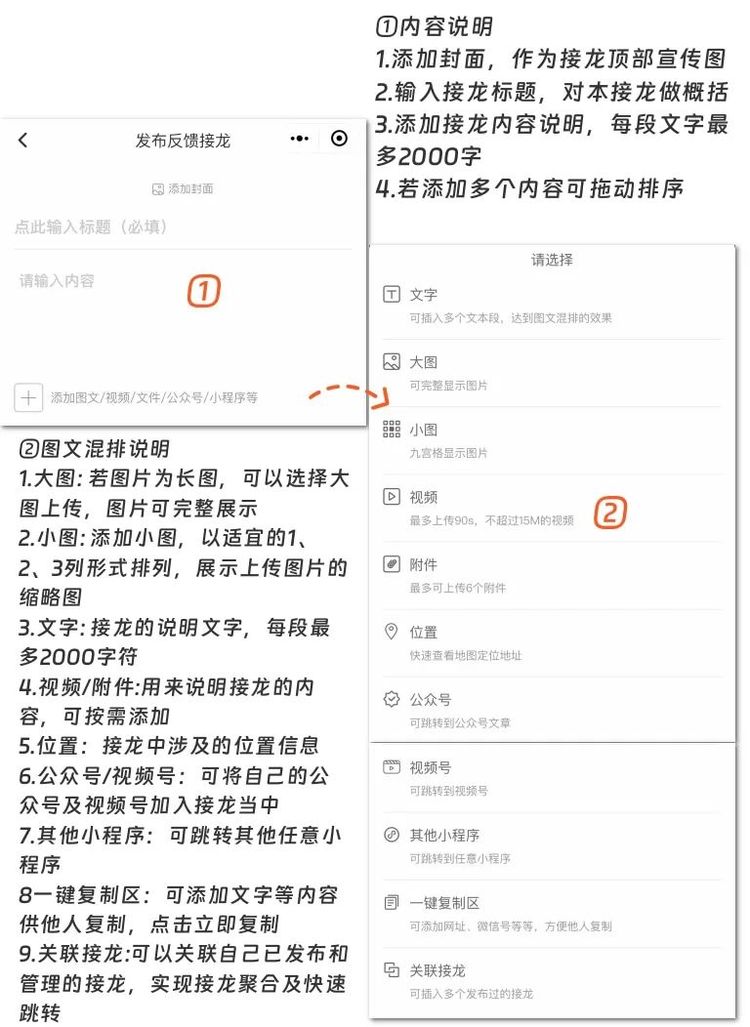
按名单反馈
接龙进度随时跟踪查看,可以按姓名或编号预置反馈名单,谁反馈谁没反馈一目了然。添加名单人数上限3000人。
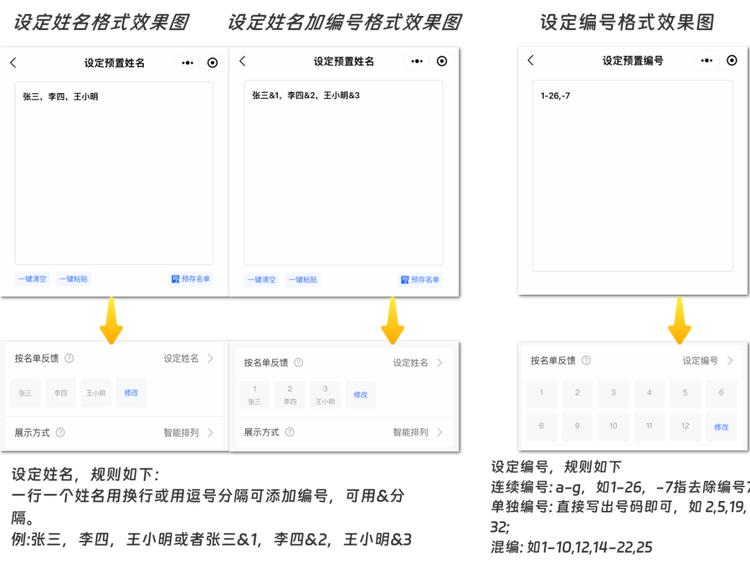
反馈选项
如需用户按选项进行反馈,则可设置反馈选项,用户反馈时必须选择反馈选项,不同用户的反馈分别按选项列表显示。例如:读书会通知,用户可选择“参加”或”不参加“。
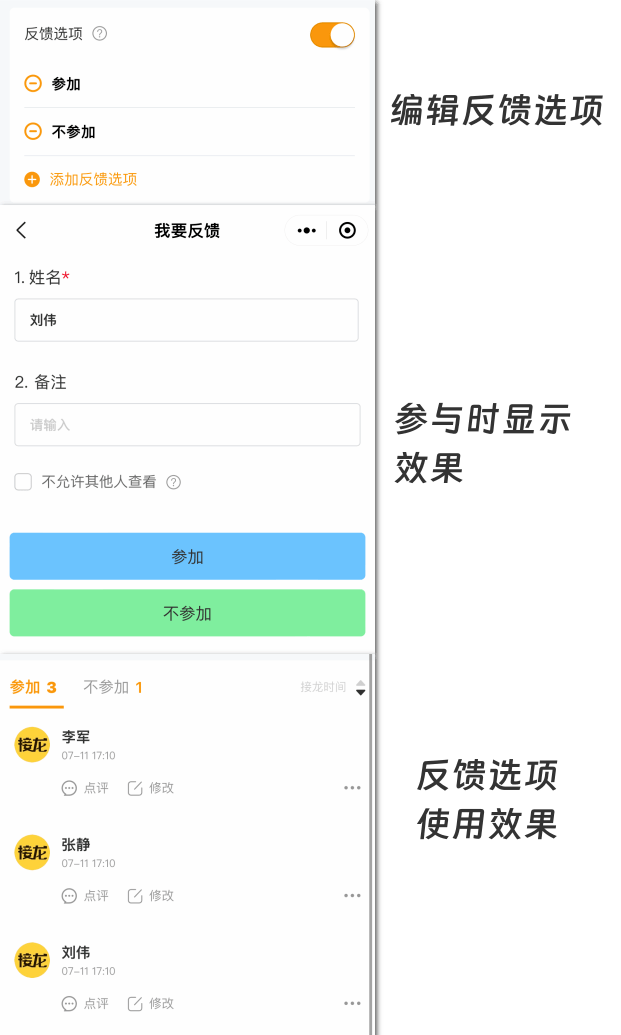
反馈内容
反馈内容支持文本、图片、录音、视频、单选/多选、下拉选择、文件、日期、位置、拼图等,发布人可按需进行添加并对已添加的选项进行排序、编辑和删除操作。
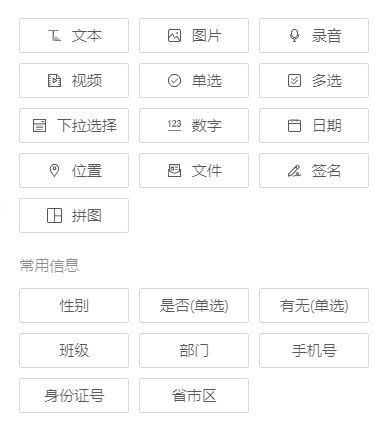
其中,默认给出的“署名”为必填项,但“署名”二字可按需进行修改,即可改为姓名、学生姓名、员工姓名等同类名称。
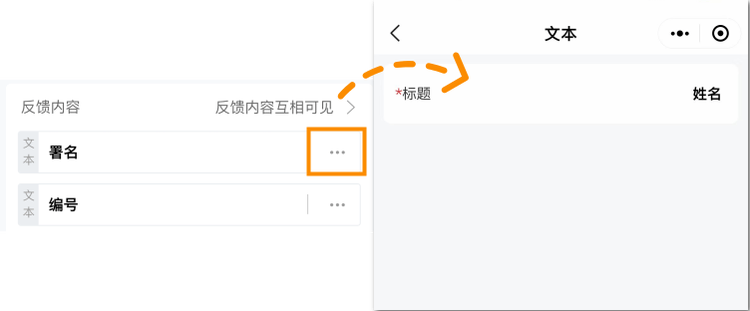
发布人需要设定好必填项(参与者不填写无法提交),让反馈能够达到预期效果。

此外,图片、录音、文件上传要求如下:
· 图片:每位参与者一个图片表单项最多上传9张,可选择限制上传图片数量1~9张
· 录音:最长600秒
· 文件:可以从微信会话中选择文件,最多选6个
若反馈内容涉及到隐私,建议发布人勾选“反馈内容互不可见”,只能让参与人看到自己反馈的内容。
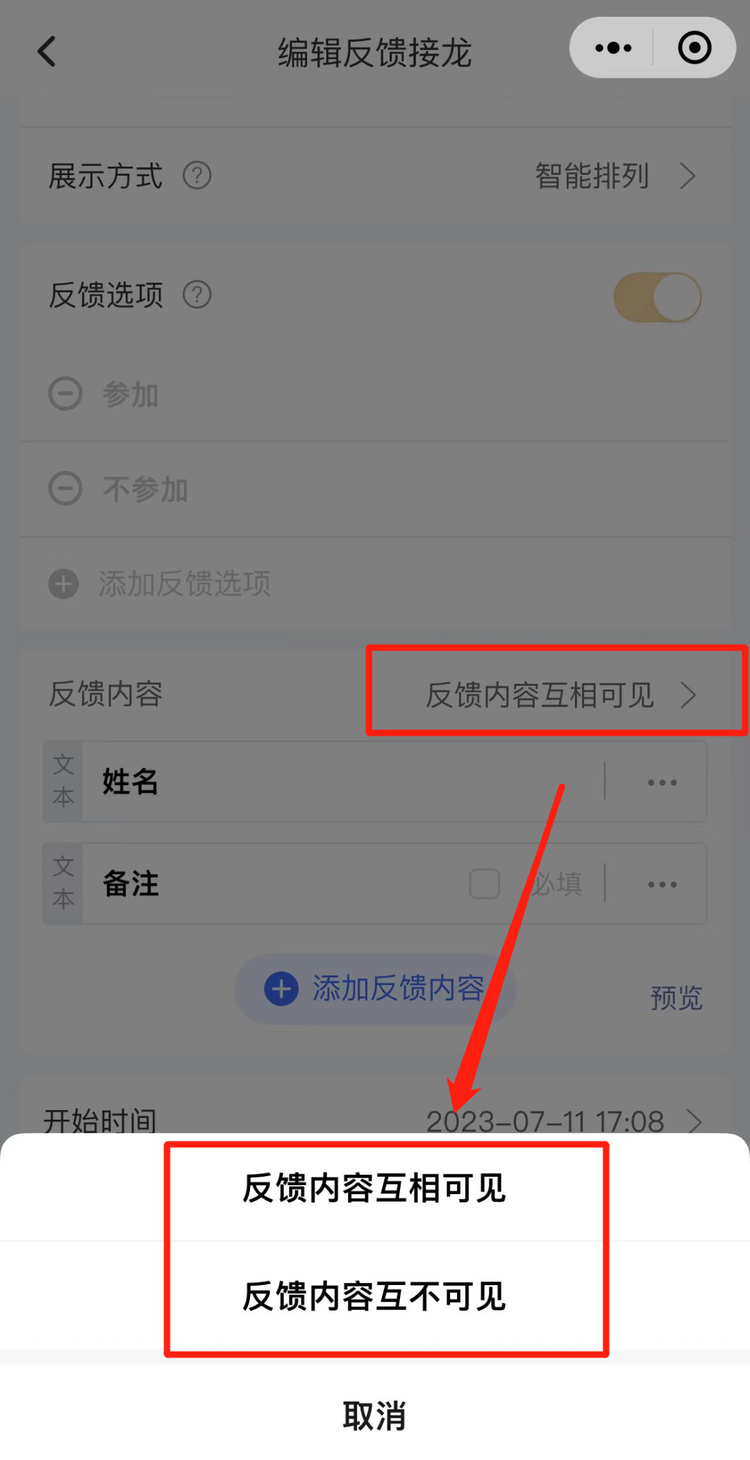
更多设置
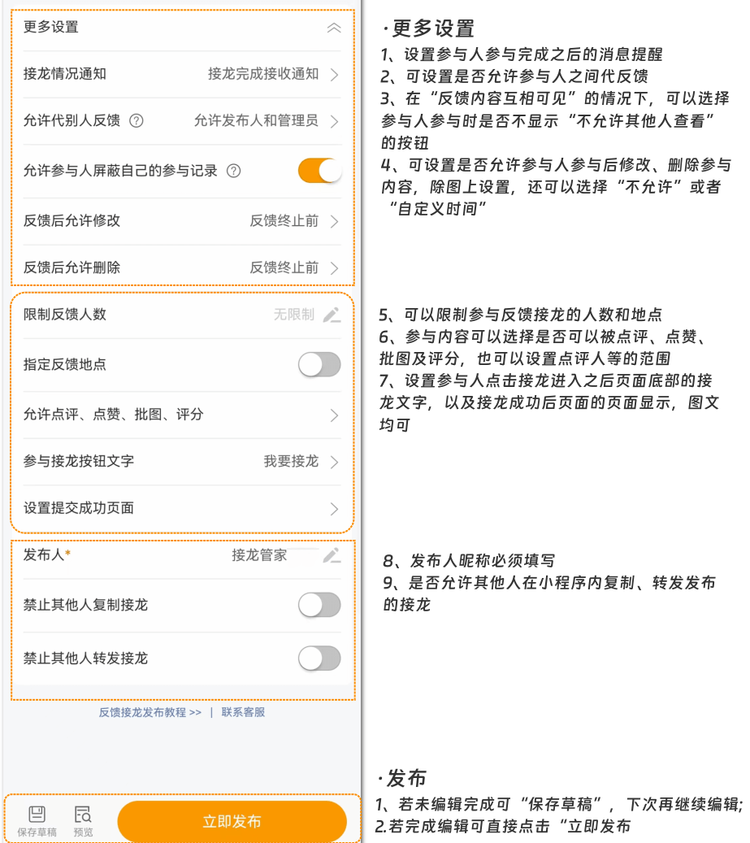
设置完毕后,点击“立即发布”。之后要记得点击页面上方的“邀请填写”,分享到微信群、好友或朋友圈,相关人员方可参与接龙。
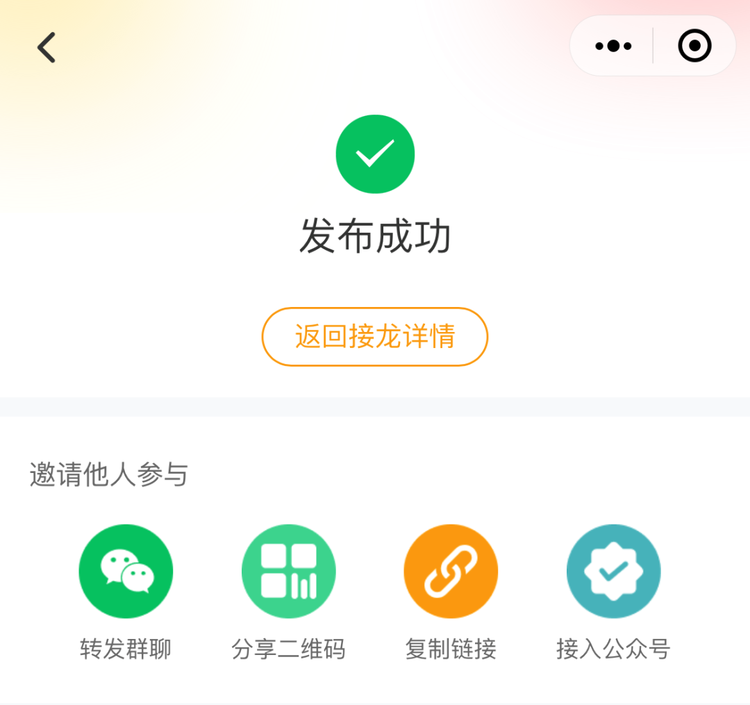
参与反馈
参与人员点击小程序卡片或扫描小程序码进入接龙,点击我要接龙或在预置的名单中找到自己的名字参与。进入后,按规定的项目填写好反馈内容提交即可。
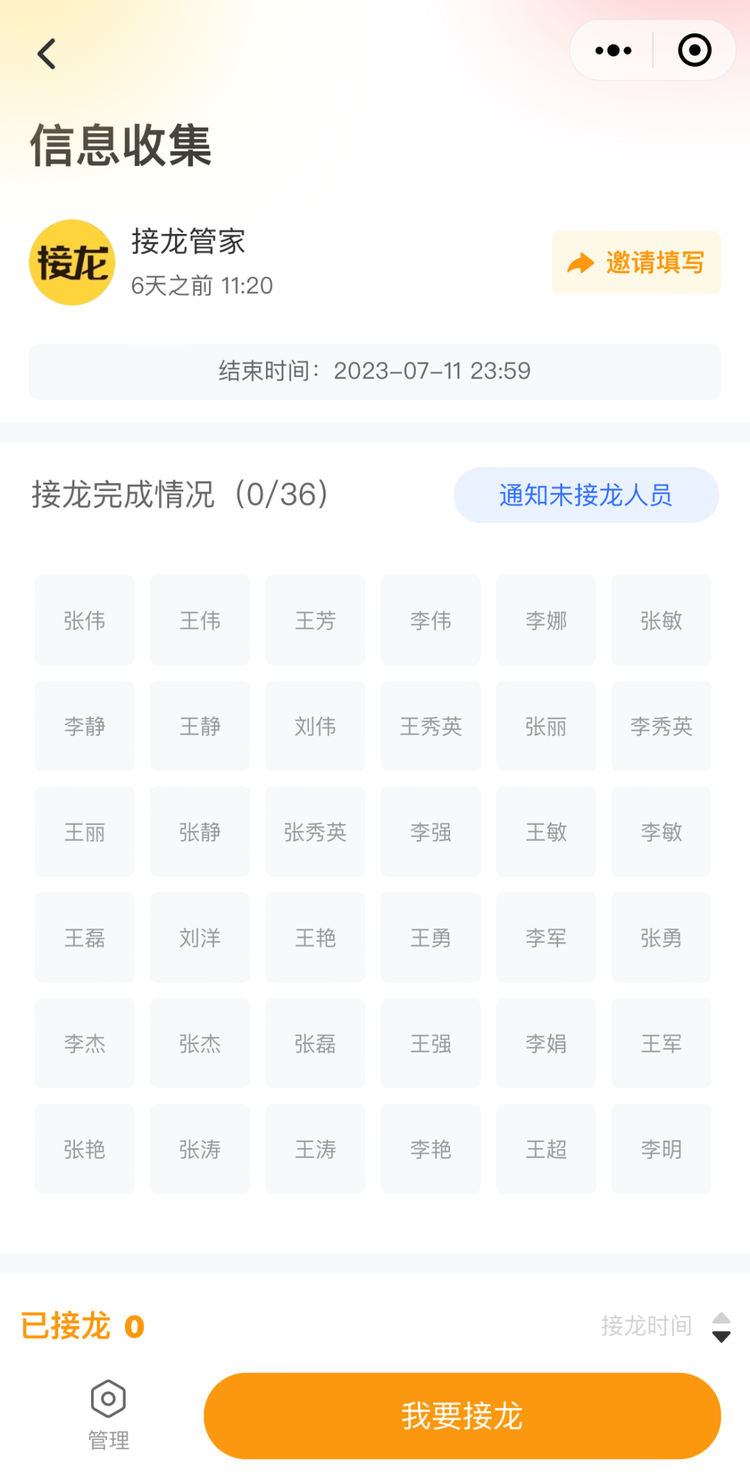
接龙管理
复制未接龙人员
若发布人预置了名单,发布人可点击“复制未接龙人员”来提醒未参加反馈的人员查看通知并参与反馈。

发布人点击该按钮后,可通过复制名单或转发未接龙人员名单到微信群提醒。

△复制未接龙人员效果
统计
反馈接龙的选项类表单项可在【统计】内查看详细数据,包含数据表格和统计图表,同时支持统计图表保存到相册。
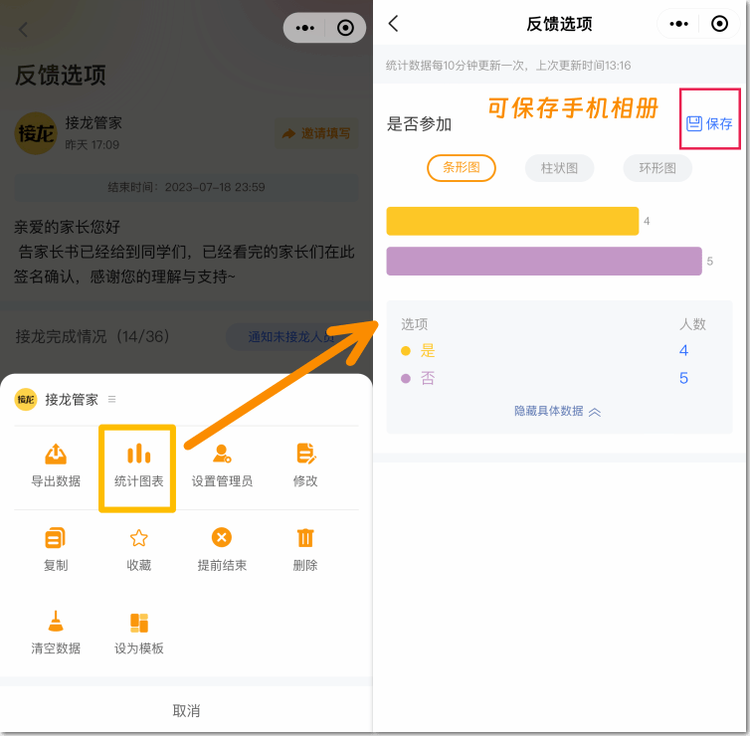
其他操作
发布人可对接龙进行修改,提前结束,复制,删除、重新开启和导出数据等操作。
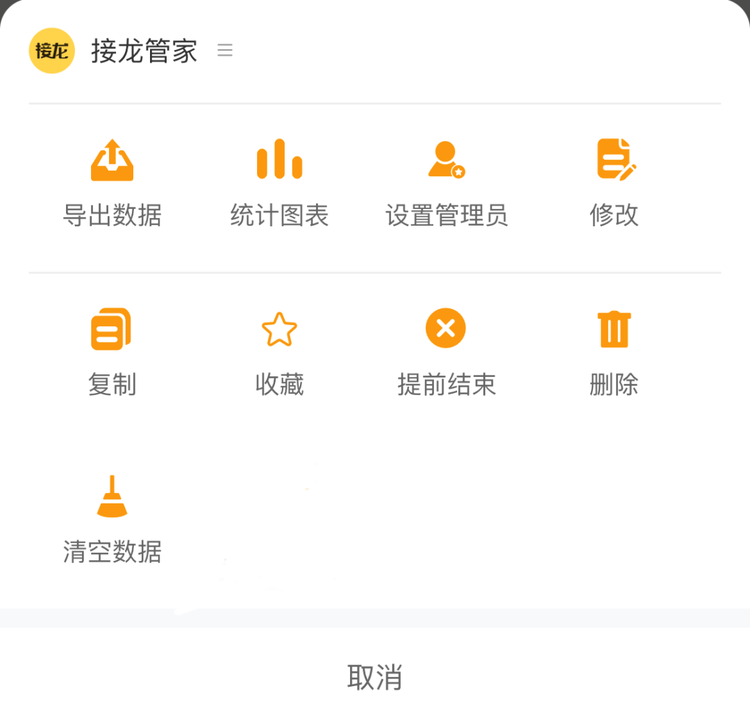
⚠️注意:如需对接龙做较大改动,为避免数据丢失请提前导出数据或复制重新发布新的接龙。

暂无数据